这篇文章主要介绍“电脑鼠标不动了如何解决”,在日常操作中,相信很多人在电脑鼠标不动了如何解决问题上存在疑惑,小编查阅了各式资料,整理出简单好用的操作方法,希望对大家解答”电脑鼠标不动了如何解决”的疑惑有所帮助!接下来,请跟着小编一起来学习吧!
首先,点击左下角的开始菜单项,再点击右侧的控制面板。
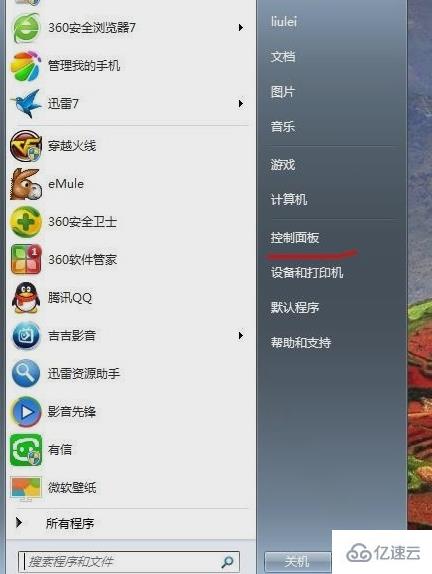
鼠标移动没反应系统软件图解1
然后,打开之后,找到并点击“鼠标”。
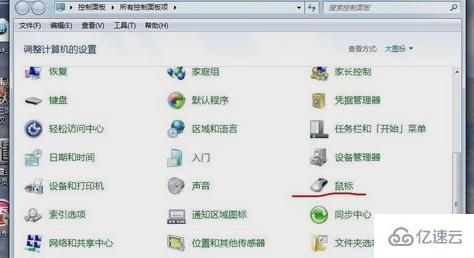
鼠标不动系统软件图解2
接着,打开之后,点击一下硬件。

鼠标没反应系统软件图解3
下一步,点击一下硬件后,就到了这里,再点击属性。

鼠标移动没反应系统软件图解4
随后,点击一下属性后,就到了这里,如下图所示:我们再点击一下更改设置,红线处所示:这里需要说明的是我的显示的是:这个设备运转正常,以为我的鼠标正常,你的鼠标不能移动,一般会显示这个设备已经禁用。
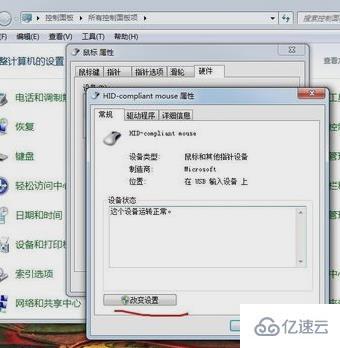
鼠标系统软件图解5
点击一下更改设置后就到了这里,再点击一下驱动程序。

鼠标移动没反应系统软件图解6
点击一下驱动程序后就到了这里,再点击一下更新驱动程序。

鼠标不动系统软件图解7
最后,点击一下更新驱动程序后,会弹出对话框,我们选择确定就行了,更新安装完成后,再点击一下确定,退出即可。
到此,关于“电脑鼠标不动了如何解决”的学习就结束了,希望能够解决大家的疑惑。理论与实践的搭配能更好的帮助大家学习,快去试试吧!若想继续学习更多相关知识,请继续关注亿速云网站,小编会继续努力为大家带来更多实用的文章!
亿速云「云服务器」,即开即用、新一代英特尔至强铂金CPU、三副本存储NVMe SSD云盘,价格低至29元/月。点击查看>>
免责声明:本站发布的内容(图片、视频和文字)以原创、转载和分享为主,文章观点不代表本网站立场,如果涉及侵权请联系站长邮箱:is@yisu.com进行举报,并提供相关证据,一经查实,将立刻删除涉嫌侵权内容。